Google đã bắt đầu triển khai tùy chọn tùy chỉnh mới trên Maps cách đây vài ngày. Công ty Mountain View đã tích hợp vào ứng dụng bản đồ của mình một chức năng đã có trên Waze: khả năng tùy chỉnh biểu tượng phương tiện. Tùy chọn này hiện đã có trên iOS và vẫn đang được thử nghiệm trên Android nhưng sẽ sớm ra mắt. Sau đây là cách tùy chỉnh biểu tượng xe của bạn trên Google Maps.
Bắt đầu bằng cách tạo tuyến đường trong ứng dụng. Để thực hiện việc này, hãy nhập vị trí muốn đến và nhấn nút Bắt đầu để bắt đầu điều hướng đến đích của bạn.
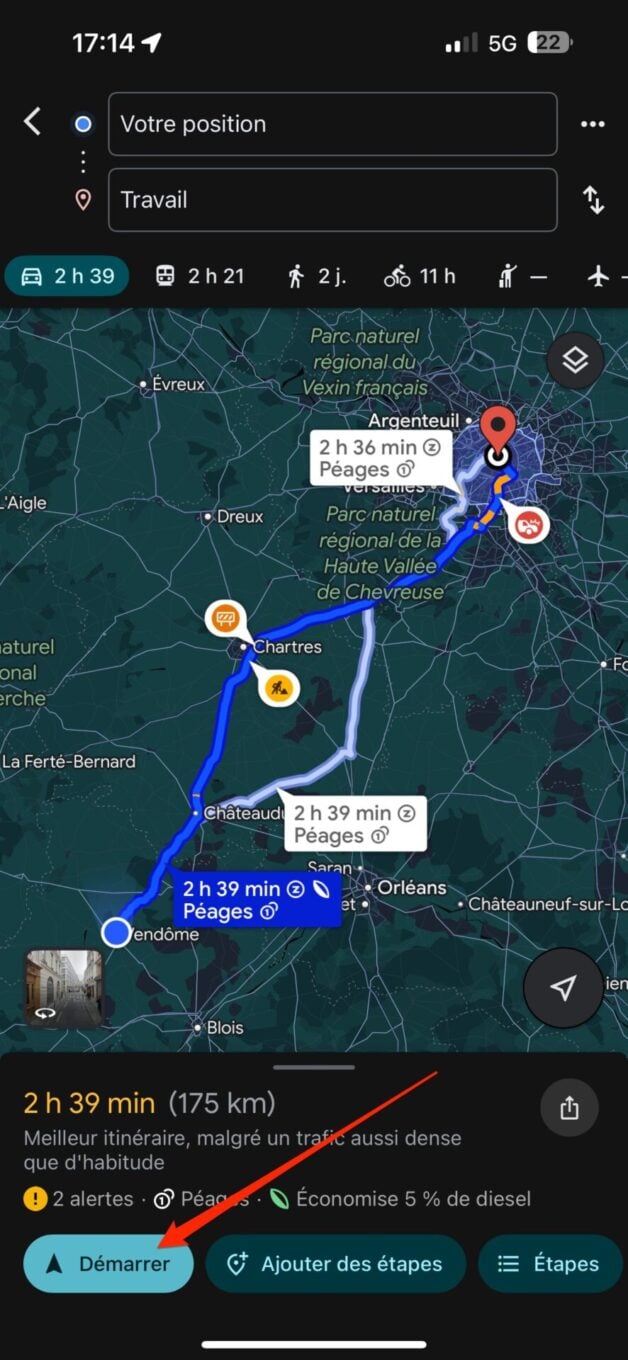 © 01net.com
© 01net.com
Theo mặc định, phương tiện của bạn được biểu thị trên Google Maps bằng một chấm màu xanh có mũi tên màu trắng. Nhấn vào biểu tượng này để hiển thị các tùy chọn trình bày.
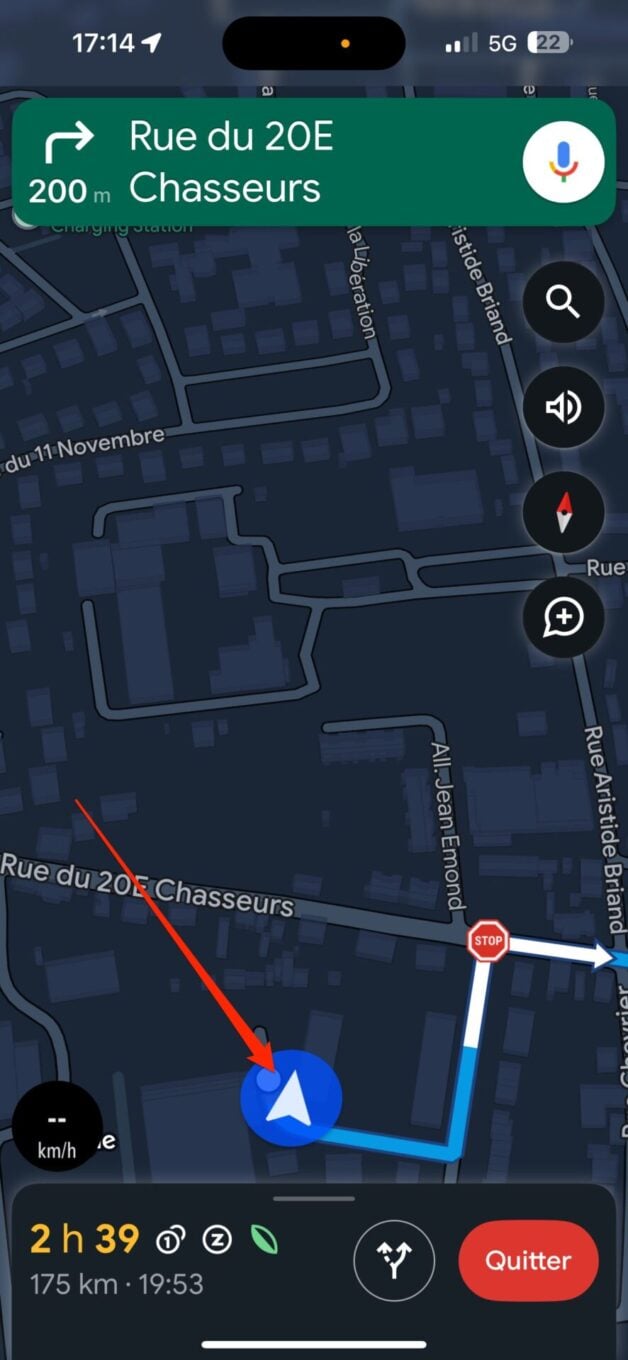 © 01net.com
© 01net.com
Cho đến nay, Google chỉ cung cấp ba biểu tượng xe (đỏ, xanh lá cây và xanh lam) mà không có tùy chọn tùy chỉnh nào khác. Hiện nay, ứng dụng bản đồ của Google cho phép bạn lựa chọn giữa ba biểu tượng này, nhưng cũng (và quan trọng nhất) là giữa xe thành phố, xe thể thao coupe, xe SUV, xe bán tải và xe sedan.
Đối với mỗi loại xe mới này, bạn cũng có thể chọn một màu: trắng, đen, xám, đỏ, xanh lam, vàng, xanh lục và hồng.
1. Tạo tuyến đường
Bắt đầu bằng cách tạo tuyến đường trong ứng dụng. Để thực hiện việc này, hãy nhập vị trí muốn đến và nhấn nút Bắt đầu để bắt đầu điều hướng đến đích của bạn.
2. Hiển thị tùy chọn tùy chỉnh
Theo mặc định, phương tiện của bạn được biểu thị trên Google Maps bằng một chấm màu xanh có mũi tên màu trắng. Nhấn vào biểu tượng này để hiển thị các tùy chọn trình bày.
3. Tùy chỉnh biểu tượng xe của bạn
Cho đến nay, Google chỉ cung cấp ba biểu tượng xe (đỏ, xanh lá cây và xanh lam) mà không có tùy chọn tùy chỉnh nào khác. Hiện nay, ứng dụng bản đồ của Google cho phép bạn lựa chọn giữa ba biểu tượng này, nhưng cũng (và quan trọng nhất) là giữa xe thành phố, xe thể thao coupe, xe SUV, xe bán tải và xe sedan.
Đối với mỗi loại xe mới này, bạn cũng có thể chọn một màu: trắng, đen, xám, đỏ, xanh lam, vàng, xanh lục và hồng.
